Bạn có trong tay tất cả dữ liệu cần thiết, nhưng khi biểu diễn chúng trên Excel, kết quả lại trông thiếu chuyên nghiệp? Đừng lo lắng, chỉ với vài tinh chỉnh nhỏ, bạn có thể biến các biểu đồ Excel của mình từ đơn điệu thành ấn tượng và dễ hiểu, củng cố vị thế của bạn như một chuyên gia dữ liệu.
1. Bắt Đầu Với Loại Biểu Đồ Phù Hợp
Không Có Thiết Kế Nào Cứu Được Sai Loại Biểu Đồ
Đây không phải là một mẹo thiết kế, nhưng nó là nền tảng cho mọi sự tối ưu mà chúng ta muốn đạt được. Việc sử dụng sai loại biểu đồ sẽ dẫn đến thất bại ngay từ đầu. Bạn không thể “cứu vãn” một biểu đồ đường mà đáng lẽ phải là biểu đồ cột chồng. Mọi kỹ thuật thiết kế dù tinh vi đến đâu cũng không thể sửa chữa một sự đại diện trực quan không phù hợp.
Hãy tìm hiểu các loại biểu đồ Excel và biết đâu là lựa chọn tốt nhất cho từng mục đích: so sánh, phân phối, thể hiện phần của tổng thể hay xu hướng theo thời gian. Trong ví dụ này, chúng tôi sẽ so sánh iPhone 15 Pro Max và Samsung Galaxy S25 Ultra bằng biểu đồ cột chồng (stacked bar chart), một lựa chọn hiệu quả để so sánh các thành phần trong tổng thể.
2. Lựa Chọn Bảng Màu Có Chủ Đích
Bạn Có Thể Làm Tốt Hơn Màu Mặc Định
Excel luôn tự động gán các sắc thái màu tương phản cho biểu đồ, nhưng mục tiêu của nó chỉ là sự phân biệt, không phải tính thẩm mỹ. Hãy tự mình quyết định một bảng màu thu nhỏ (micro-palette): một màu thương hiệu cho chuỗi dữ liệu chính, một màu trung tính cho đường cơ sở, và có thể thêm một màu nhấn thứ hai nếu bạn có nhiều chuỗi so sánh.
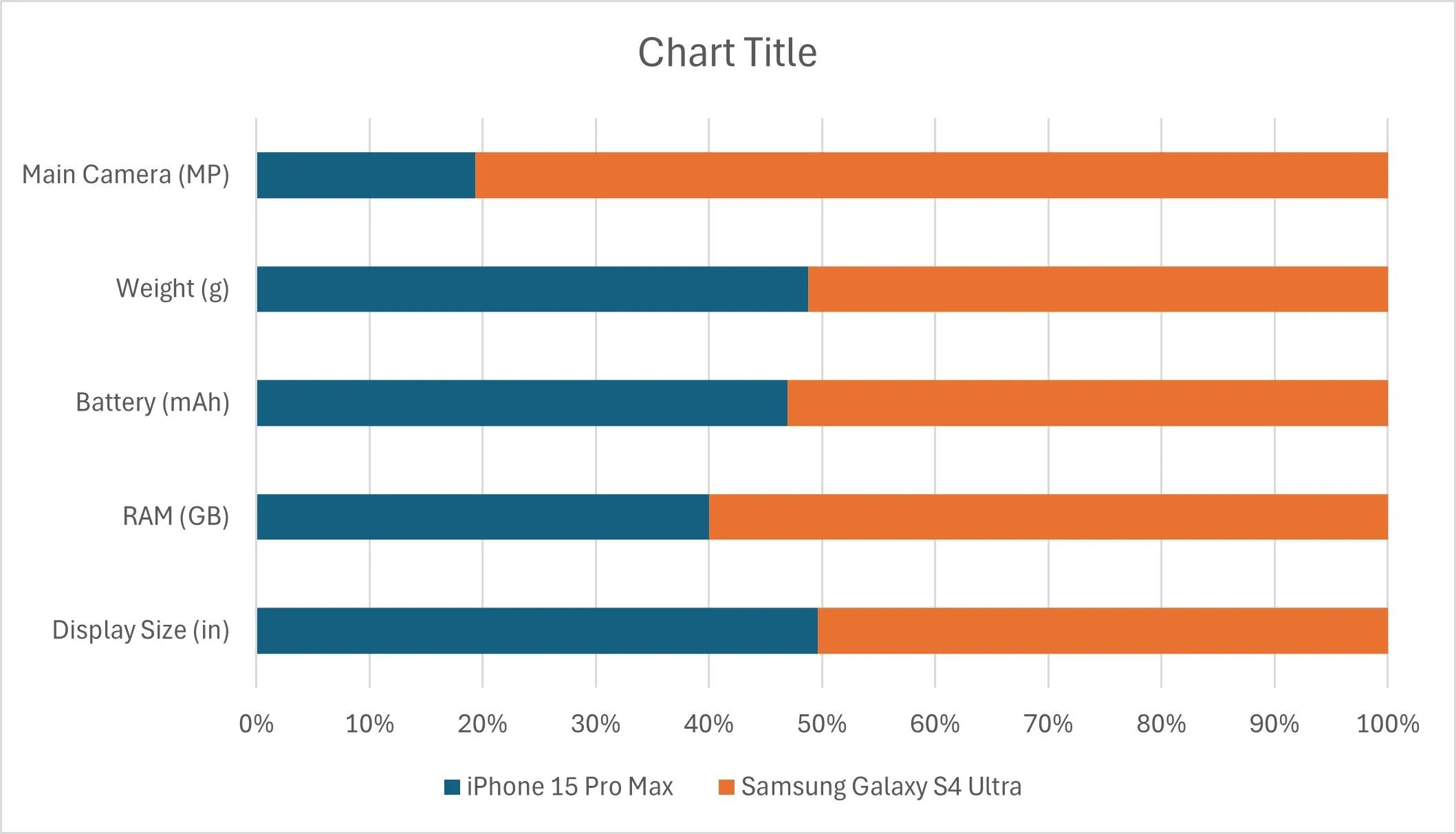 Biểu đồ cột chồng trong Excel sử dụng màu sắc mặc định
Biểu đồ cột chồng trong Excel sử dụng màu sắc mặc định
Trong ví dụ dưới đây, chúng tôi sử dụng màu đỏ đặc trưng cho Apple và màu xám graphite nhẹ nhàng cho Samsung. Bạn chỉ cần nhấp chuột phải vào chuỗi dữ liệu, chọn Fill Color (Màu nền) và áp dụng màu sắc mong muốn. Chỉ riêng thao tác này đã tạo ra sự khác biệt lớn về tính dễ đọc và thẩm mỹ.
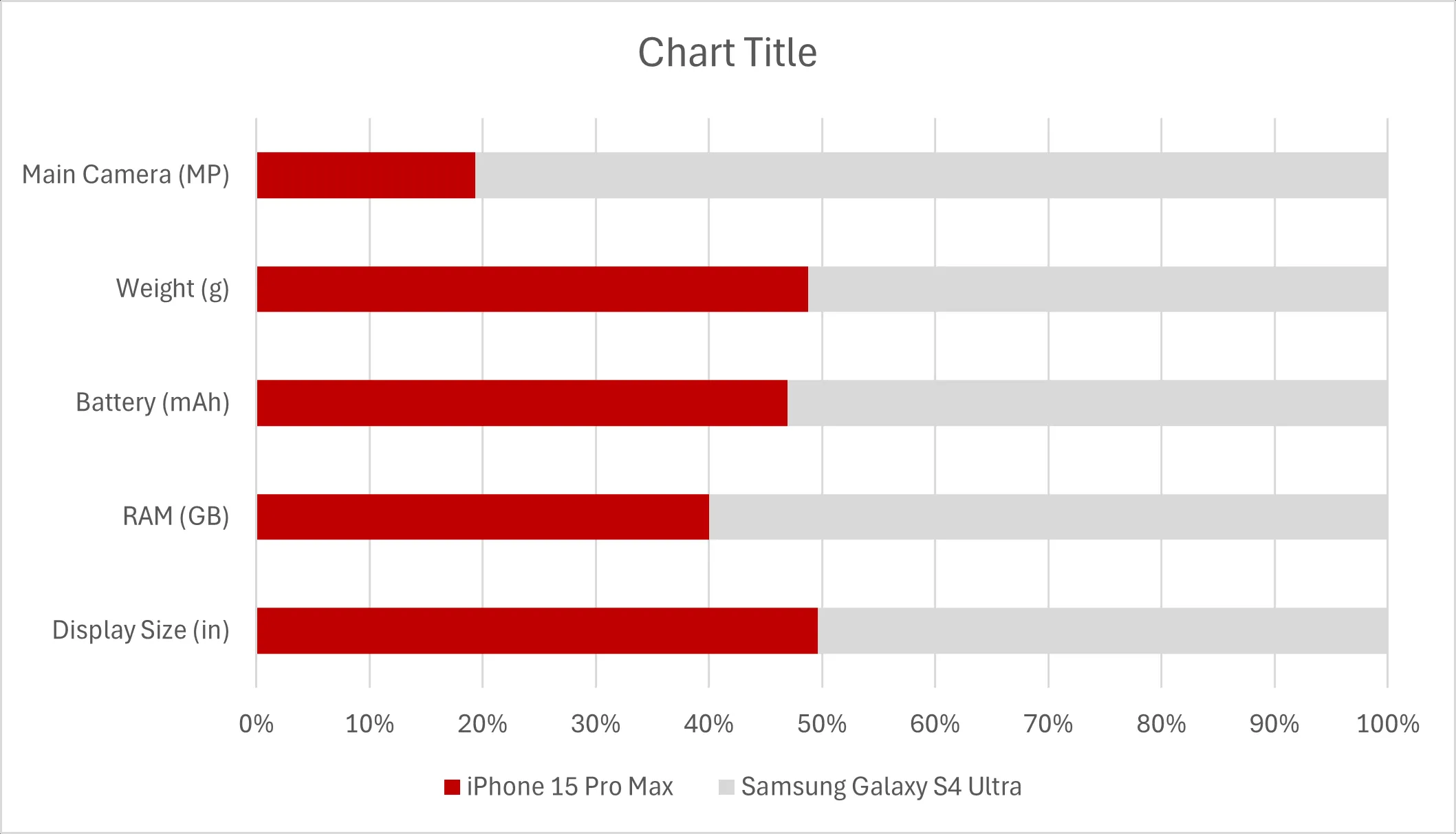 Biểu đồ cột chồng với màu sắc tùy chỉnh chuyên nghiệp
Biểu đồ cột chồng với màu sắc tùy chỉnh chuyên nghiệp
3. Thêm Nhãn Dữ Liệu (Data Labels)
Đừng Bắt Người Đọc Phải Đoán
Không gì làm chậm quá trình hiểu thông tin hơn việc buộc người đọc phải di chuyển mắt từ thanh biểu đồ này sang trục, rồi lại sang thanh khác để giải mã một giá trị duy nhất. Nhãn dữ liệu (data labels) sẽ loại bỏ sự phức tạp đó. Hãy nhấp chuột phải vào chuỗi dữ liệu và chọn Add Data Labels (Thêm Nhãn Dữ Liệu). Nhưng đừng dừng lại ở đó – việc định vị nhãn cũng rất quan trọng.
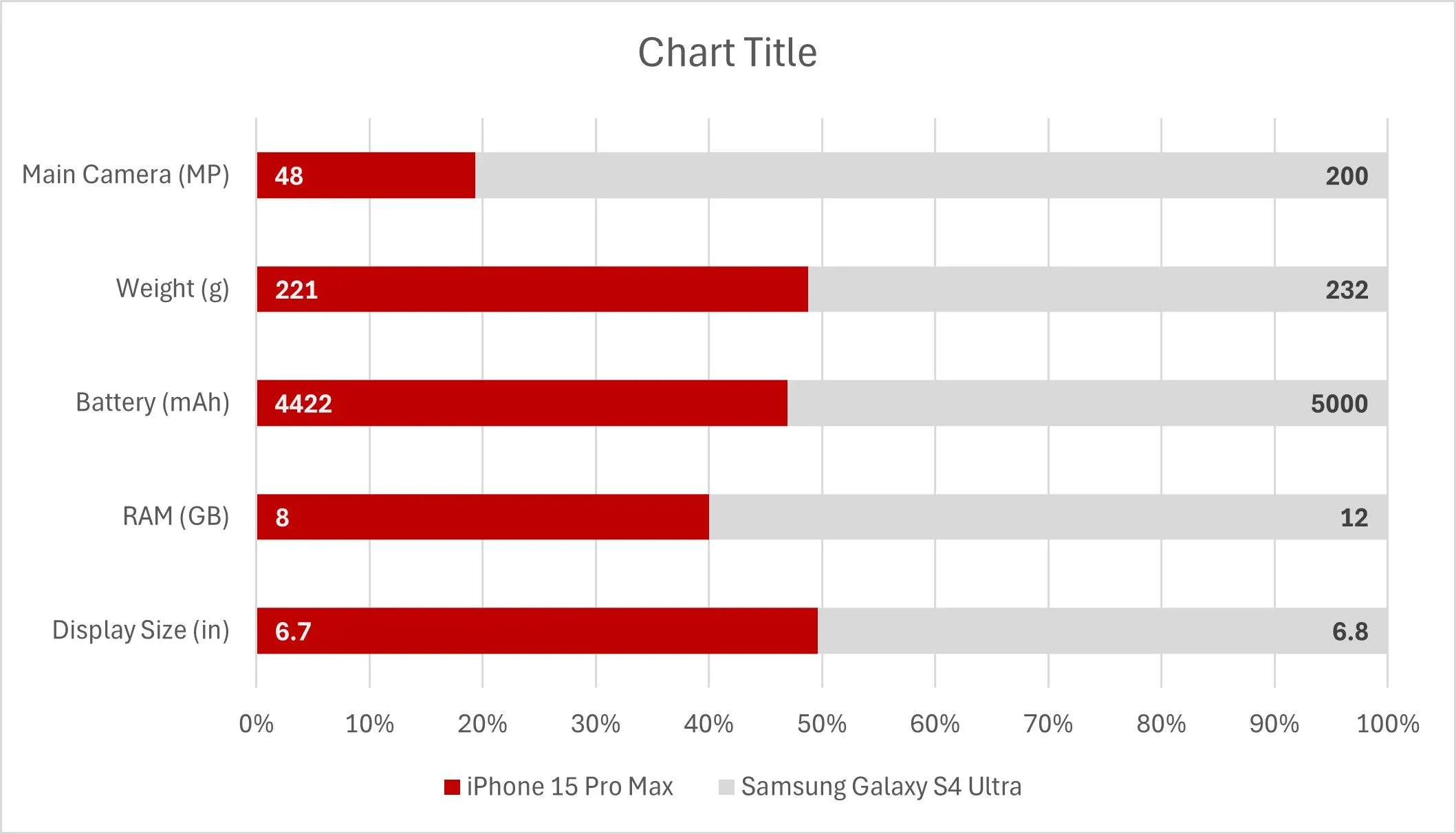 Biểu đồ cột chồng với các nhãn dữ liệu được thêm vào
Biểu đồ cột chồng với các nhãn dữ liệu được thêm vào
Đối với biểu đồ cột hai chuỗi, hãy căn chỉnh nhãn một cách chức năng: dữ liệu ở phía bên trái nên được đặt là Inside Base (Trong Đáy) và dữ liệu phía bên phải là Inside End (Trong Cuối). Điều này giúp các nhãn không chồng chéo lên nhau và tạo ra luồng thị giác logic. Bạn cũng có thể tạo kiểu cho các nhãn: nếu màu nền tối, hãy đổi màu chữ thành trắng và in đậm để các con số nổi bật.
4. Loại Bỏ Các Trục Dư Thừa
Ít Là Nhiều Hơn
Nếu bạn đang hiển thị các giá trị tương đối hoặc tỷ lệ phần trăm và đã thêm nhãn dữ liệu, có thể bạn không cần trục ngang. Tại sao lại làm lộn xộn biểu đồ với những con số mà người xem sẽ không đọc? Đơn giản chỉ cần nhấp vào trục và nhấn Delete (Xóa). Biểu đồ trực quan, gọn gàng luôn là người chiến thắng.
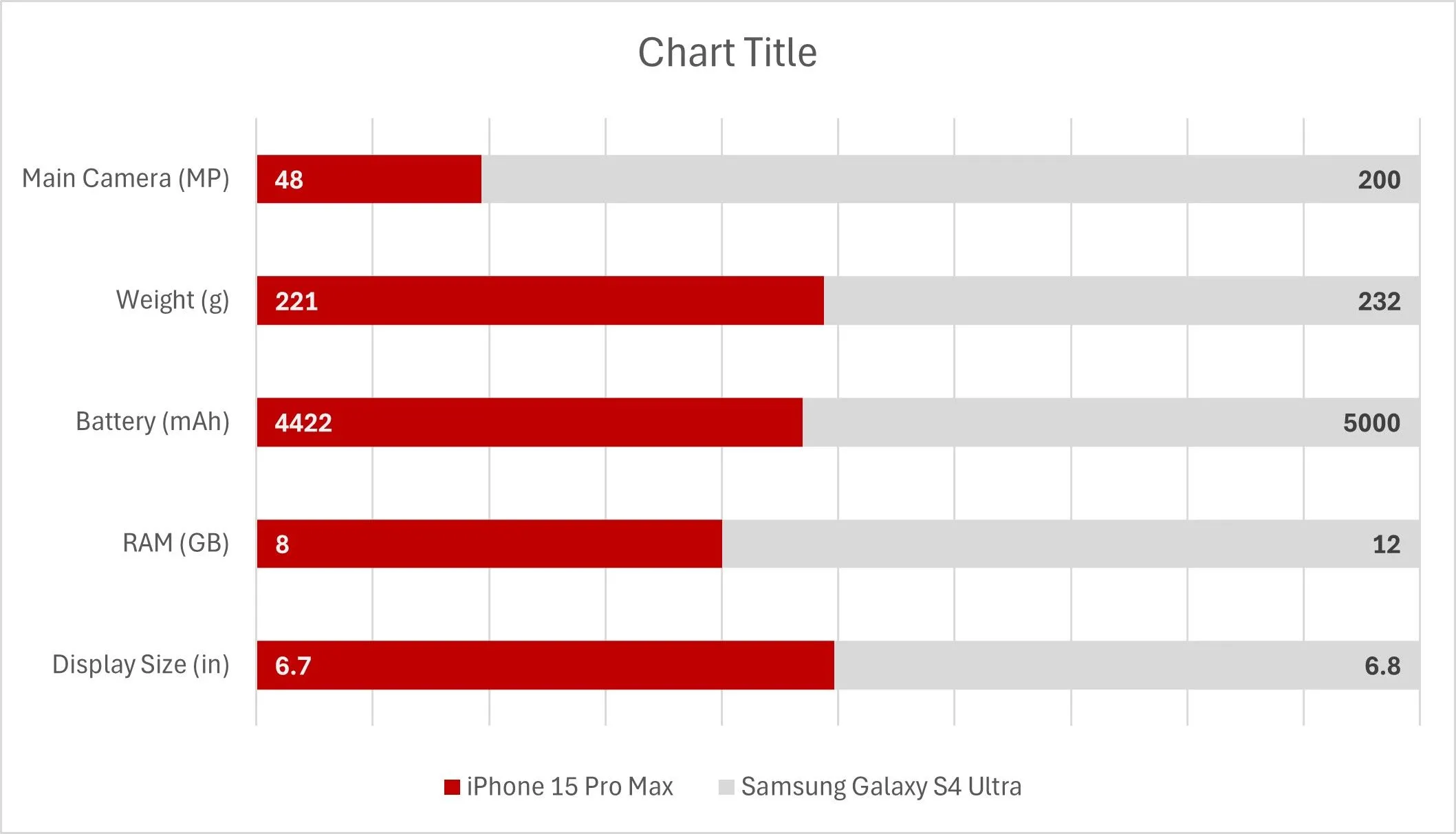 Biểu đồ cột chồng với nhãn dữ liệu được căn chỉnh và trục ngang được loại bỏ
Biểu đồ cột chồng với nhãn dữ liệu được căn chỉnh và trục ngang được loại bỏ
5. Sử Dụng Nhãn Thủ Công Cho Danh Mục
Tiết Kiệm Không Gian Với Hộp Văn Bản
Các nhãn trục dọc thường chiếm không gian và không phải lúc nào cũng tăng thêm giá trị. Thay vào đó, bạn có thể sử dụng các hộp văn bản (text boxes) làm nhãn tùy chỉnh, đặt trực tiếp phía trên mỗi thanh. Để bắt đầu, hãy xóa trục dọc.
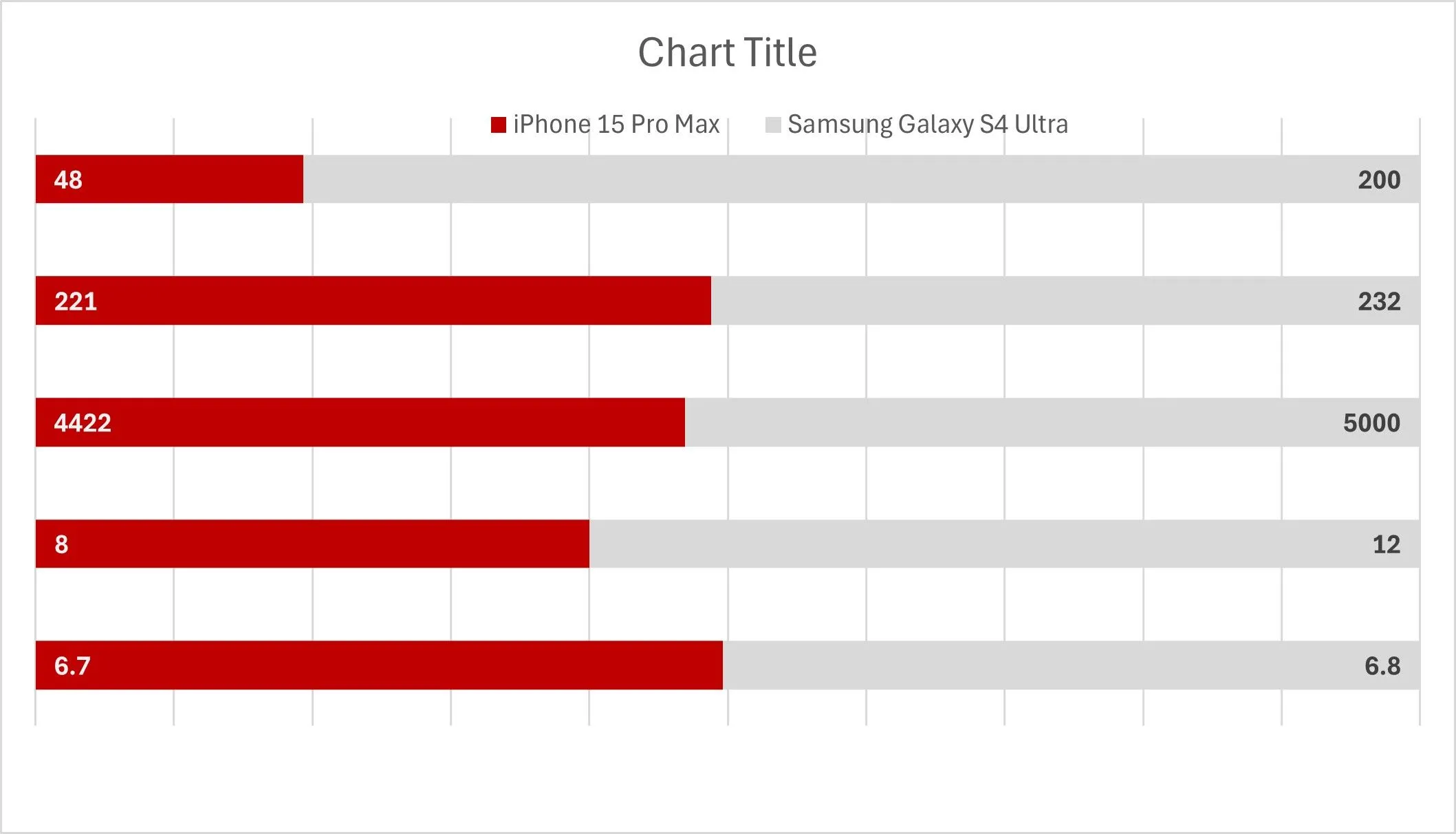 Biểu đồ cột chồng không có nhãn danh mục
Biểu đồ cột chồng không có nhãn danh mục
Tiếp theo, vào Insert (Chèn) > Text Box (Hộp Văn Bản) và vẽ một hộp lên trên một thanh biểu đồ. Nhưng đừng gõ trực tiếp danh mục vào đó. Sử dụng dữ liệu tĩnh là một sai lầm cơ bản trong Excel. Thay vào đó, hãy nhấp vào hộp văn bản, gõ dấu = vào thanh công thức, và chọn ô dữ liệu liên quan từ bảng của bạn để liên kết.
Từ đây, bạn có thể nhân bản hộp văn bản bằng cách giữ phím Ctrl và kéo nó qua các thanh còn lại. Nhấp vào từng hộp văn bản và cập nhật nội dung tương ứng. Lặp lại mẹo này cho tiêu đề biểu đồ để mỗi từ hiển thị đều liên kết với dữ liệu thực tế.
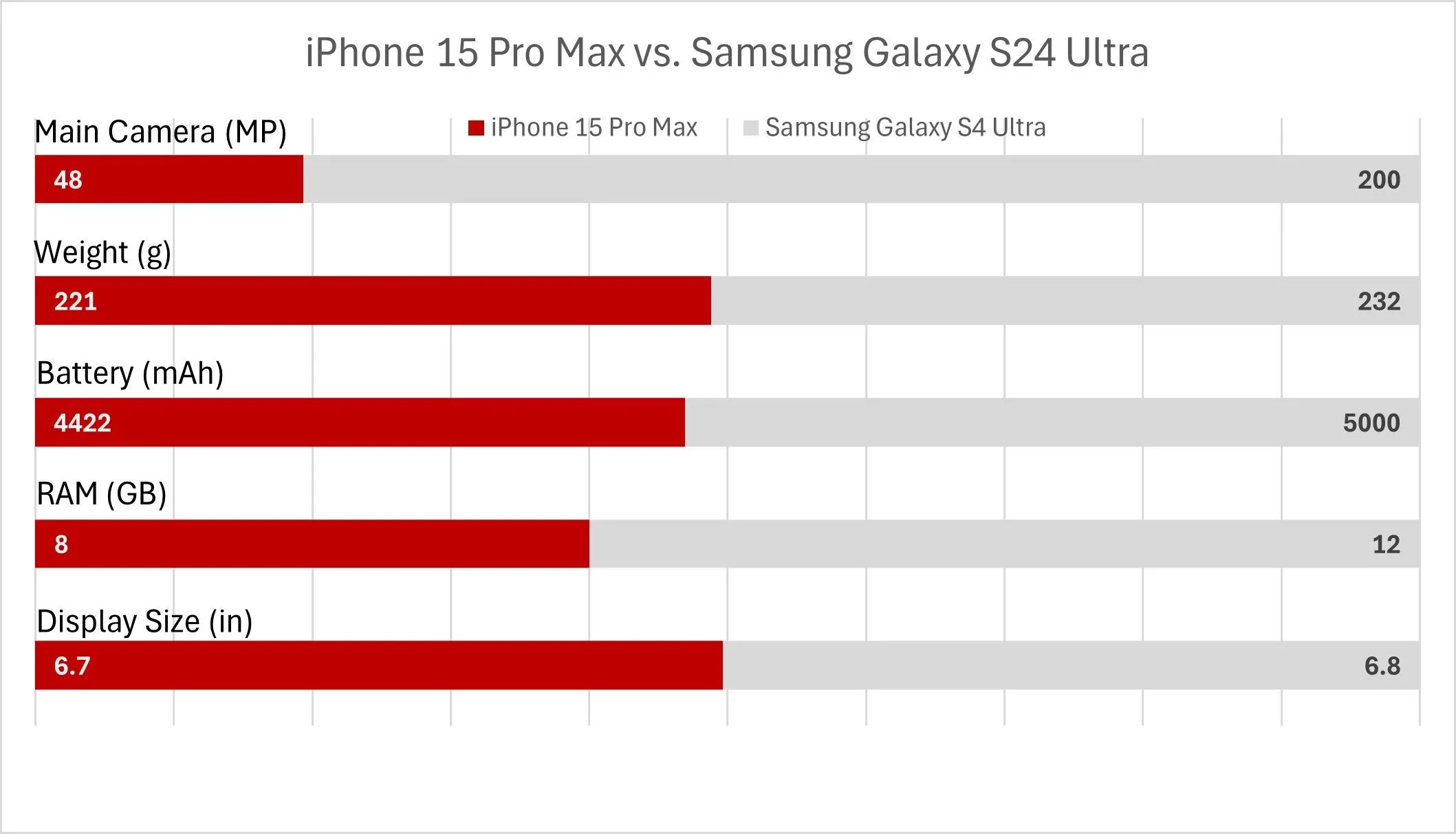 Biểu đồ cột chồng với các nhãn danh mục được đặt ở phía trên
Biểu đồ cột chồng với các nhãn danh mục được đặt ở phía trên
6. Loại Bỏ Các Chi Tiết “Rác” (Chart Junk)
Biểu Đồ Sạch Là Biểu Đồ Rõ Ràng
Biểu đồ được tạo ra để cung cấp thông tin, nhưng quá nhiều thông tin lại làm mất đi mục đích ban đầu. Hãy nhìn vào biểu đồ của bạn, xác định các thành phần chính và xóa bỏ phần còn lại. Trong trường hợp này, các đường lưới (gridlines) là thừa thãi; vì các thanh biểu đồ đã có nhãn dữ liệu, bạn không cần chúng nữa. Nhấp vào dấu + nhỏ bên cạnh biểu đồ, bỏ chọn Gridlines (Đường lưới), và sự “nhiễu” thị giác sẽ giảm đi ngay lập tức.
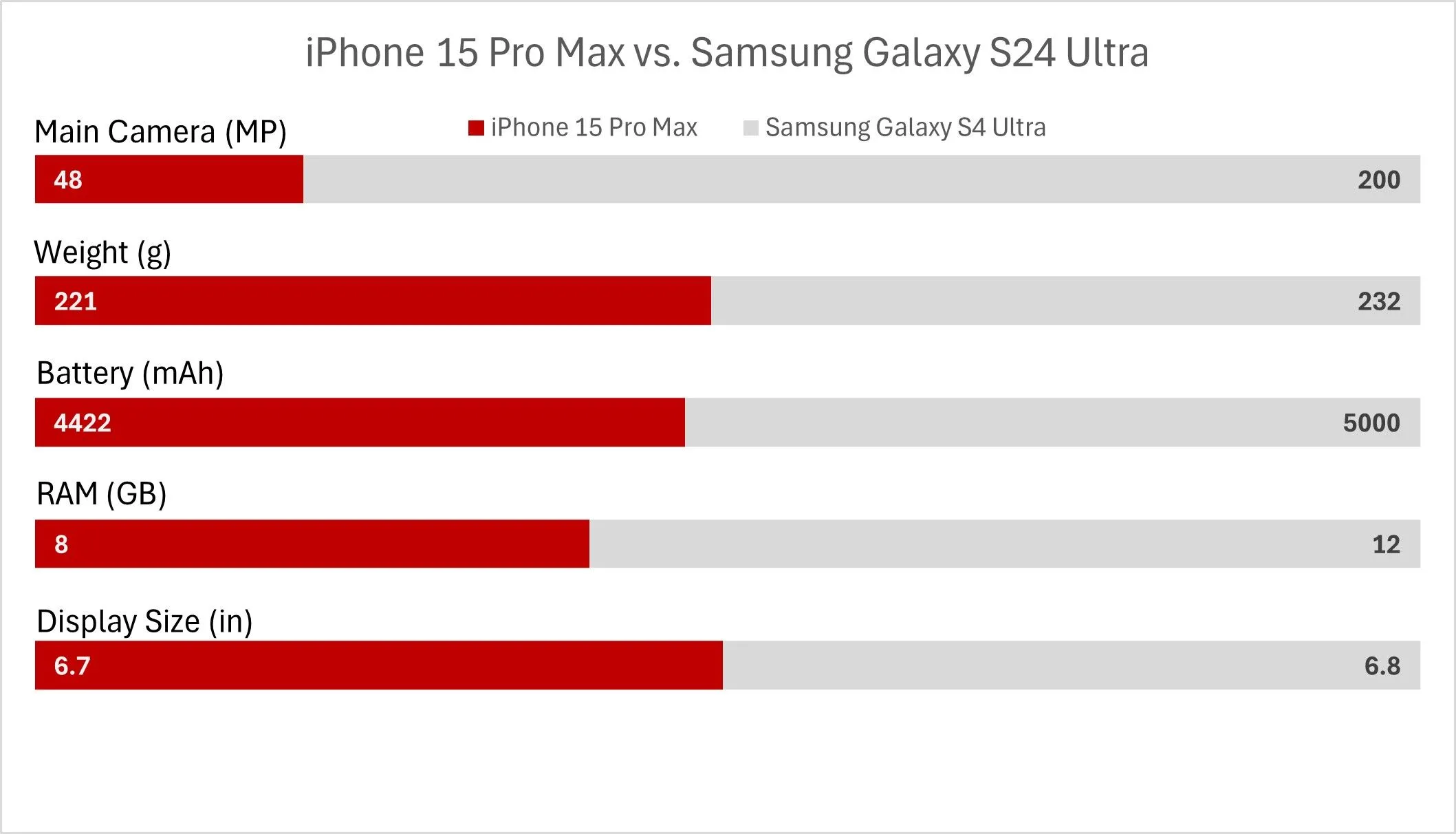 Biểu đồ cột chồng không có đường lưới
Biểu đồ cột chồng không có đường lưới
7. Thay Đổi Phông Chữ
Aptos Không Đủ Ấn Tượng
Phông chữ mặc định của Excel, Aptos, đã bị sử dụng quá nhiều và không có gì nổi bật. Hãy chọn một phông chữ sạch hơn và hiện đại hơn — Bahnschrift là một lựa chọn tuyệt vời và đã được cài đặt sẵn. Chọn các yếu tố biểu đồ (tiêu đề, nhãn, văn bản trục, v.v.), sau đó thay đổi phông chữ. Đây là một thay đổi nhỏ nhưng nâng cấp đáng kể cá tính của biểu đồ.
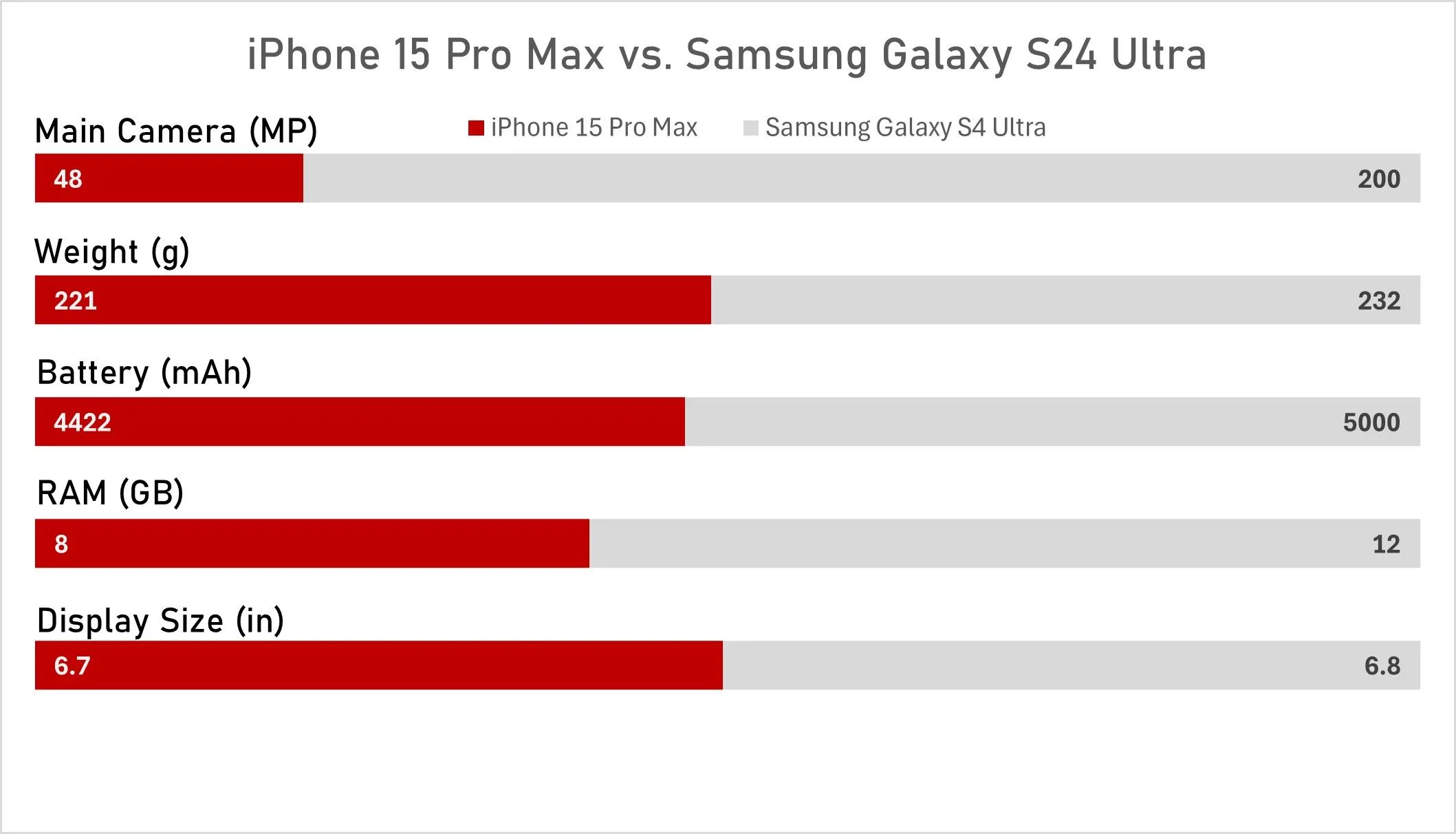 Biểu đồ cột chồng với phông chữ tùy chỉnh
Biểu đồ cột chồng với phông chữ tùy chỉnh
8. Thêm Nền Tinh Tế
Làm Biểu Đồ Của Bạn Nổi Bật
Đây là một tùy chọn, nhưng rất hiệu quả. Một nền tinh tế giúp tách biệt biểu đồ của bạn khỏi phần còn lại của bảng tính hoặc slide. Chọn biểu đồ và vào Format Chart Area (Định Dạng Vùng Biểu Đồ) > Fill (Tô Màu) > Solid Fill (Tô Màu Đặc). Chọn một màu xám rất nhạt (cho chủ đề sáng) hoặc xám rất đậm (cho chế độ tối). Tránh màu trắng hoặc đen tuyền — chúng quá gay gắt. Hãy chọn màu sắc mang lại độ tương phản mà không làm lu mờ biểu đồ chính.
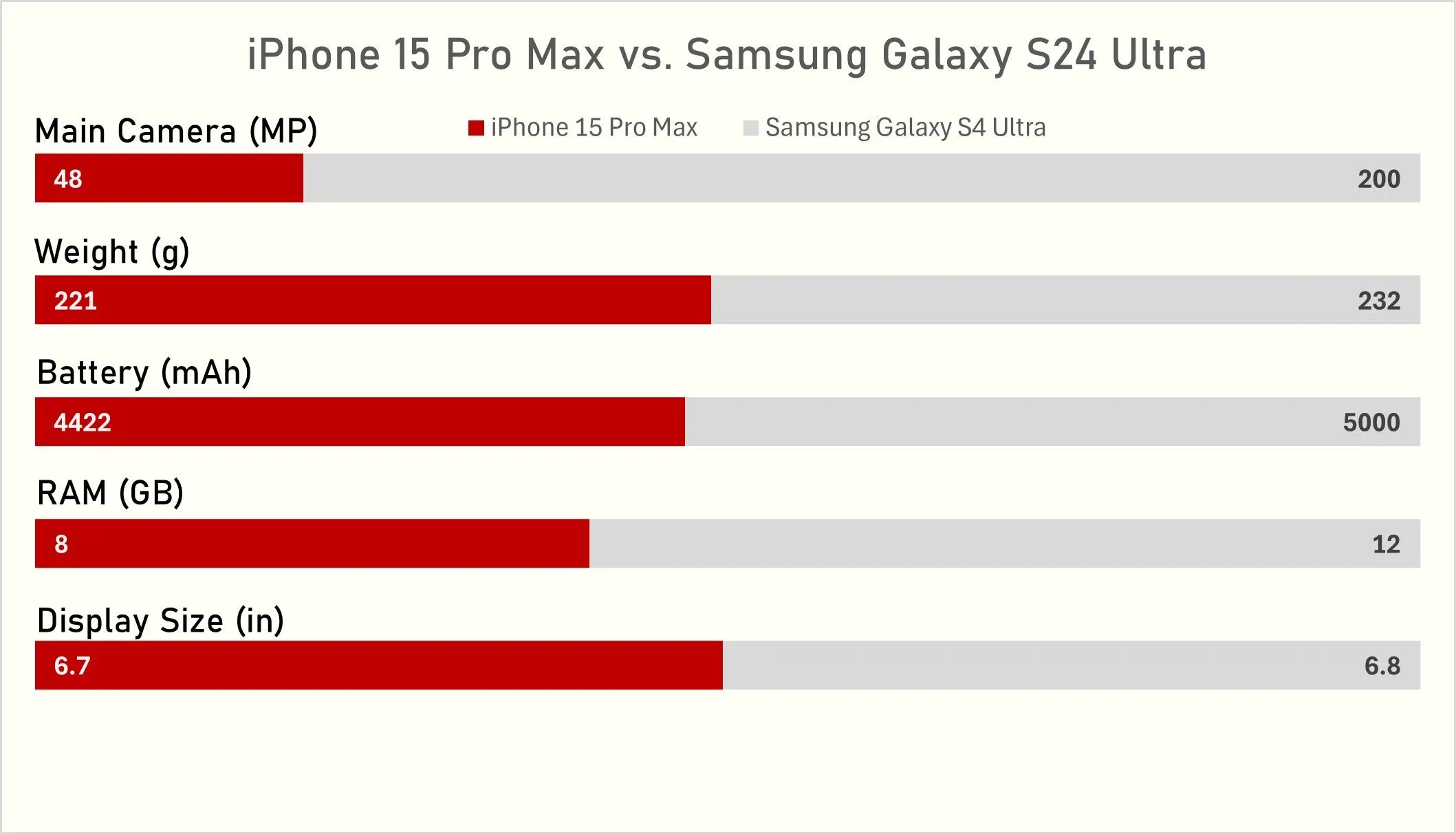 Biểu đồ cột chồng với nền tinh tế
Biểu đồ cột chồng với nền tinh tế
Dưới đây, bạn sẽ thấy biểu đồ mặc định của Excel bên cạnh biểu đồ sau khi được tối ưu theo các mẹo trên. Bạn sẽ nhận thấy rõ ràng một trong số chúng trông tốt hơn đáng kể so với cái còn lại.
| Trước khi tối ưu | Sau khi tối ưu |
|---|---|
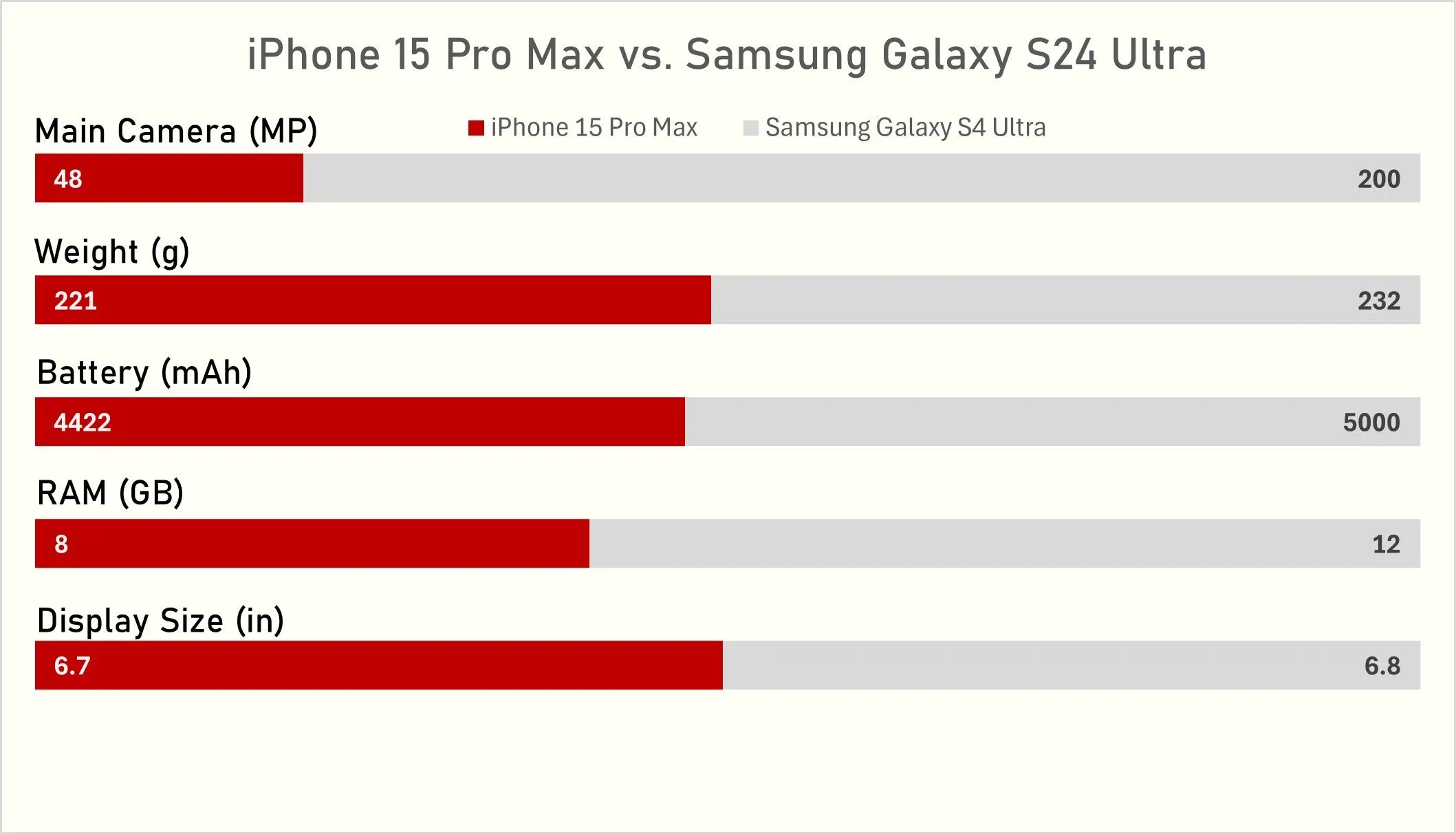 Biểu đồ cột chồng với nền tinh tế Biểu đồ cột chồng với nền tinh tế |
9. Tuyệt Đối Không Sử Dụng Biểu Đồ 3D
Chiều Sâu Giả Làm Giết Chết Dữ Liệu Thực
Không có cách nào hay hơn để nói điều này: biểu đồ 3D trong Excel là một thảm họa thiết kế. Chúng làm sai lệch dữ liệu, thêm chiều sâu giả tạo và chuyển sự chú ý khỏi các giá trị thực tế. Chúng là một di vật từ đầu những năm 2000 — thời điểm mà các hiệu ứng vát cạnh, chuyển màu và đổ bóng được coi là tiên tiến.
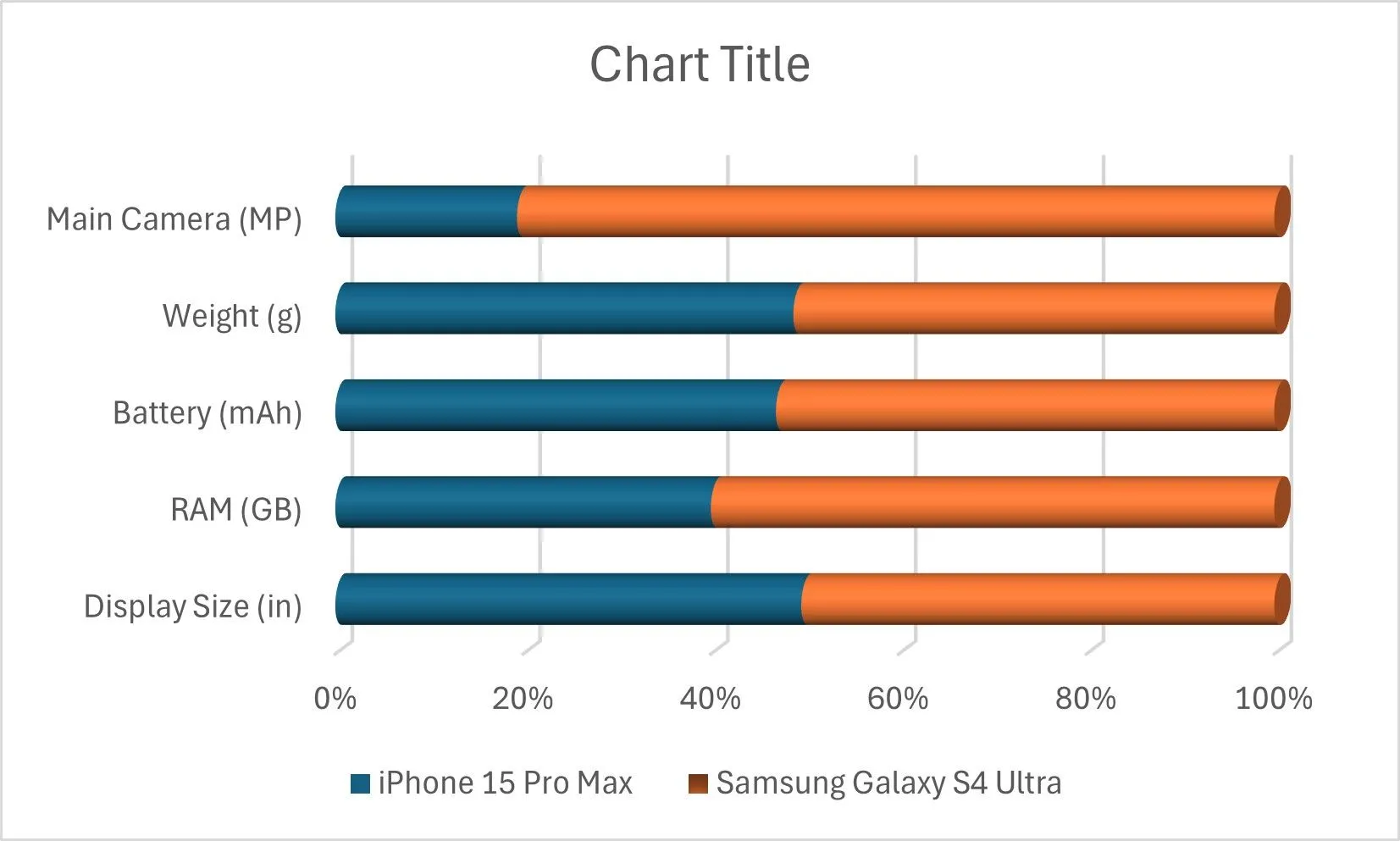 Một biểu đồ cột chồng 3D trong Excel
Một biểu đồ cột chồng 3D trong Excel
Vấn đề với biểu đồ 3D không chỉ là chúng trông lỗi thời. Vấn đề cốt lõi là chúng trình bày sai dữ liệu một cách cơ bản. Các thanh trong không gian 3D trông rộng hơn hoặc cao hơn thực tế, khiến việc so sánh các giá trị trở nên khó khăn hơn. Hãy luôn tuân thủ các biểu đồ 2D phẳng. Chúng sạch sẽ hơn, dễ hiểu hơn và trung thực hơn với dữ liệu.
Các cài đặt mặc định của Excel tồn tại để được thay thế. Hãy nắm bắt thực tế đó, làm theo các mẹo trên, và biểu đồ tiếp theo của bạn sẽ trông có chủ đích, không phải chỉ là sự ngẫu nhiên. Bằng cách áp dụng những tinh chỉnh này, bạn không chỉ cải thiện vẻ ngoài của dữ liệu mà còn nâng cao khả năng truyền tải thông điệp một cách rõ ràng và chuyên nghiệp nhất. Hãy bắt đầu thực hành ngay hôm nay để tạo ra những biểu đồ Excel ấn tượng và hiệu quả!